
Mit dem Windows-Programm „Check Disk“ kannst du deine Festplatten und Dateisysteme (unter anderem NTFS, FAT und HPFS) auf Fehler prüfen und diese reparieren lassen. Selbst auf externen Festplatten und Flashspeicher-Medien ist das Programm ausführbar. Wie das Ganze genau funktioniert und welche Parameter du für den Check verwenden kannst, beschreibt dieser Artikel.
Check Disk: Warum überhaupt auf Fehler prüfen?
Eine gute Frage vorab – welchen Sinn hat Check Disk? Das Programm analysiert interne und externe Festplatten auf logische und physische Fehler, die beim Schreiben und Lesen von Daten auftreten. Beispielsweise können Zuordnungseinheiten verloren gehen (lost cluster), wenn Programme nicht ordnungsgemäß beendet werden und noch Daten im Cache vorhanden sind. Aber auch Verzeichnisfehler oder beschädigte Sektoren zählen zu den üblichen Problemen, die Check Disk behandelt. Es schadet also auf keinen Fall, den Befehl alle Zeit lang einmal auszuführen.
Check Disk ausführen – so geht’s
Die folgenden Schritte erklären wir, wie Check Disk in der Kommandozeile ausgeführt wird und welche Parameter es gibt, um die Fehlerprüfung zu variieren.
- Öffne die Eingabeaufforderung (cmd) über die Startsuche oder über die Ausführen-Funktion (WIN + R) als Administrator, sodass in der Konsole „C:\WINDOWS\system32“ angezeigt wird.
- Um eine Fehlerprüfung samt Reparatur zu starten, gibst du den Befehl chkdsk, den Laufwerkbuchstaben mit Doppelpunkt und den Parameter /f an, zum Beispiel:
C:\WINDOWS\system32>chkdsk D: /f
Check Disk wird den Datenträger nun auf Fehler analysieren. Während der Prüfung und Fehlerreparatur wird der jeweilige Datenträger gesperrt – du hast also keinen Zugriff darauf, bis das Programm beendet ist, was in der Regel wenige Sekunden bis Minuten dauert.
Hinweis: Beim Laufwerk C: erhältst du eine Meldung, dass dieses nicht gesperrt werden kann, weil es von einem anderen Prozess verwendet wird. In diesem Fall kannst du die Prüfung beim nächsten Systemstart initiieren, indem du mit „J“ antwortest.
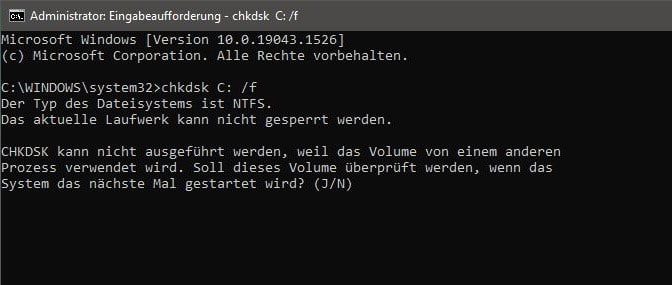
Neben /f gibt es noch eine Reihe weiterer Parameter, die du ausführlich in der Microsoft-Dokumentation nachlesen kannst. Die wichtigsten davon im Überblick:
- chkdsk D: (ohne Parameter) Fehleranalyse, aber keine Reparatur
- chkdsk D: /f behebt logische Datenträgerfehler
- chkdsk D: /r behebt logische und physische Datenträgerfehler
- chkdsk D: /? zeigt alle verfügbaren Parameter an
Tipp: Du kannst auch mehrere Parameter gleichzeitig verwenden. Zum Beispiel werden /f und /r häufig miteinander eingesetzt: chkdsk D: /f /r
Abschließend sei noch erwähnt, dass manche Parameter nur mit bestimmten Dateisystemen anwendbar sind, etwa scan: oder spotfix: mit NTFS. Berücksichtige dies vor allem, wenn du Check Disk bei Flashspeichern ausführen möchtest.
Es gibt im Übrigen auch noch eine zweite Möglichkeit, um Laufwerke auf Fehler zu prüfen, und zwar über den Dateiexplorer. Klicke dazu mit der rechten Maustaste auf das gewünschte Laufwerk und navigiere zu Eigenschaften > Tools, um die Fehlerprüfung zu starten.



